안녕하십니까, 오늘은 엑셀 데이터 유효성 검사 설정하는 방법과 해제(제거)하는 방법을 알아보겠습니다.
'데이터 유효성 검사'라는 용어가 어려워서 그렇지 한 번씩 엑셀 장표에서 수기로 값을 입력하는 게 아니라, 드롭 박스(drop box) 형식으로 사전에 입력된 데이터를 선택해야만 값이 입력되는 걸 보셨을 겁니다.
데이터 유효성 검사는 사용자가 양식을 작성하는 동안 발생할 수 있는 오류를 사전에 차단하는 기능인데요.
예를 들어, 제가 근무하던 백화점의 지점이 30개라고 가정하겠습니다.
본사에서 각 점별로 사용하고 있는 마케팅 비용이나 손익 항목에 대한 항목별 집행 현황을 취합한다고 가정해 보겠습니다.
(원래는 표준화되어 있지만)
마케팅에 사용하는 비용, 예산이라는 공통의 용어를 놓고, A점포는 '마케팅비'라고 적어 관리하고, B점포는 '판촉비', C점포는 '마케팅 예산', D점포는 '마케팅 비', E점포는 '판촉예산'이라고 관리하고 있었다면 본사 마케팅 담당이 취합할 때 용어가 통일돼 있지 않아 정확한 비용을 산출하는데 어려움을 겪을 텐데요.
이럴 경우, 아래 매뉴얼과 같이 본사 취합용 엑셀 장표를 뿌리면서 사람이 수기로 마케팅 항목을 입력하게 하지 말고, 본사 기준대로 '마케팅비'라고 목록에서 선택하게 한다면 나중에 취합을 완료했을 때 수많은 마케팅 비용 항목 중 '마케팅비'라고 적혀 있는 항목만 계산하면 될 겁니다.
또 이런 경우도 있습니다.
각 점포마다 봄/가을에 진행하는 매장 개편(MD)을 위해 공정거래위원회에 제출해야 하는 자료가 있습니다.
A라는 업체가 원해서 이동을 하는지, 직전 인테리어는 언제 했는지, 업체 규모는 어떻게 되는지.... 이런 데이터가 굉장히 많이 발생하는데요. 본사 공정거래 담당은 모든 데이터를 취합하여 백화점 전체 장표를 만들어야 합니다. 이럴 때 수기로 항목을 적게 되면 휴먼에러도 발생할 수 있고, 용어의 통일이 되지 않아 오차가 발생할 것입니다. 이럴 경우 역시, 데이터 유효성 검사를 활용하고 있습니다.
만약 이렇게 목록을 만들어 강제 입력시키지 않는다면
서울시, 서울특별시, 서울 특별시, 서울 등 원래는 하나의 '서울'을 나타내는 말이지만 4개의 다른 데이터가 발생할 수 있습니다. 그래서 '데이터 유효성 검사'는 생각보다 많이 쓰이는 기법입니다.
오늘은 데이터 유효성 검사를 설정하는 방법과 역으로 해제 또는 제거하는 방법에 대해 알기 쉬운 매뉴얼을 제공해 드립니다. 아래 첨부파일은 매뉴얼이 잘 안 보이실 경우 보실 수 있도록 매뉴얼 원본과 매뉴얼에 사용된 엑셀 실습 파일이니까 참고 부탁드립니다. 고맙습니다.
엑셀 데이터 유효성 검사 설정 및 해제(제거) 매뉴얼
▶ 유효성 검사 설정 방법

아래 엑셀 테이블과 같이 사전에 '데이터 유효성 검사 목록표'와 목록을 넣을 '테이블' 을 먼저 작성해 놓으세요.

1. '데이터' 클릭
2. 선택형 목록을 반영할 셀 선택(여러 행을 선택해도 상관없음)
3. '데이터 유효성 검사' 클릭
4. '데이터 유효성 검사' 클릭

1. '모든 값' 선택
2. '목록' 선택
3. '확인' 선택

1. '원본' 박스에 마우스 클릭
2. 데이터 유효성 검사 목록 드래그
3. '확인' 선택

데이터 유효성 검사 설정 표에서 '남'이라는 목록 선택
▶ 유효성 검사 설정 해제(제거) 방법


1. '데이터' 클릭
2. 선택형 목록을 해제(제거)할 셀 선택(여러 행을 선택해도 상관없음)
3. '데이터 유효성 검사' 클릭
4. '데이터 유효성 검사' 클릭

1. '확인' 클릭
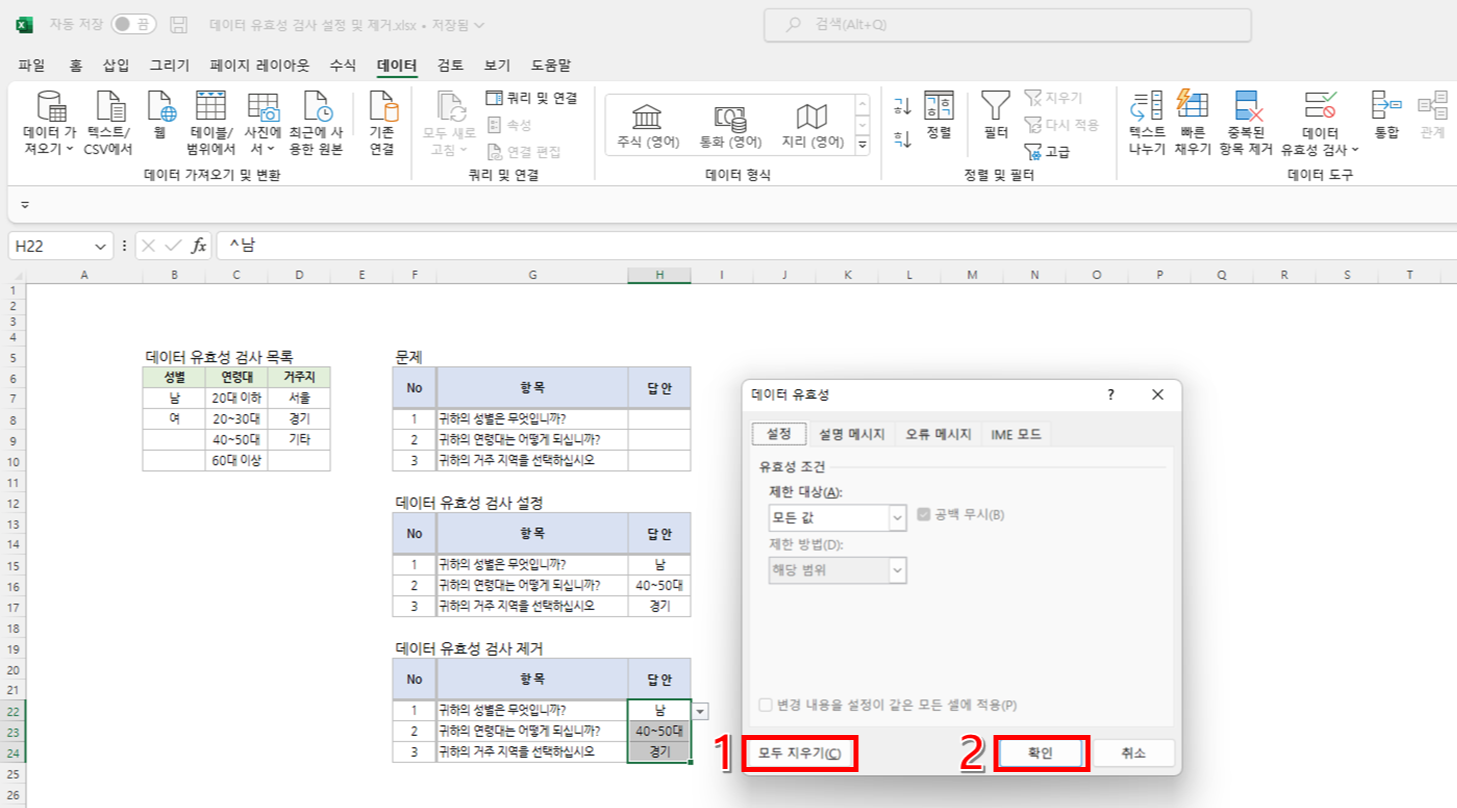
1. '모두 지우기' 클릭
2. '확인' 클릭
'Manual 기부' 카테고리의 다른 글
| 파워포인트 슬라이드 크기 조정 팁, 최대화와 맞춤 확인 차이점 (0) | 2022.11.24 |
|---|---|
| 엑셀 파워쿼리, 데이터 가져오기 하는 법. 폴더에 어떤 파일이 있는지 쉽고 정확하게 확인 (0) | 2022.11.23 |
| getty images PRO, 게티이미지 프로에서 파워포인트 템플릿 영감 얻기 (0) | 2022.11.21 |
| 윈도우에서 화면 캡처 할 때, 캡처도구 '윈도우 + 쉬프트 + S'면 끝 (0) | 2022.11.20 |
| 티스토리 블로그 포스팅 시 맞춤법 검사하는 법 (0) | 2022.11.18 |




댓글